
Sisällysluettelo:
- Kirjoittaja John Day [email protected].
- Public 2024-01-30 09:01.
- Viimeksi muokattu 2025-01-23 14:42.

Tämä on perusopetusohjelma, joka opettaa käyttämään OLED -näyttöä Arduinon kanssa. Käytän 128 x 32 -näyttöä, mutta voit myös käyttää eri resoluution olet -näyttöä ja muuttaa tarkkuutta/koordinaatteja tarpeen mukaan.
Tässä osassa näytän sinulle, kuinka pikseli, sanat ja numerot näytetään. Seuraavassa osassa näytän sinulle, kuinka ADXL335: tä käytetään. Sitten siirryn ja Arduino UNO: sta Pro Micro -laitteeseen vain siirrettävyyden vuoksi ja käyn myös läpi kuinka tehdä halpa laturi sille.
Vaihe 1: Tarvittavat asiat


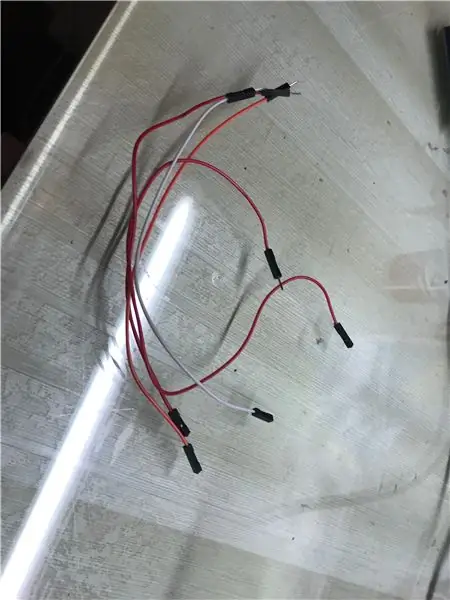
1) Arduino (käytän UNO: ta)
2) 128x32 olet -näyttö
3) 4x uros -naarashyppykaapelit (voit käyttää myös uros -uros -hyppyjohtoja ja leipälautaa)
Vaihe 2: Liitännät
Näyttö => Arduino
VCC => 5v
GND => GND
SCL => A5
SDA => A4
Vaihe 3: Kirjastot


1) Adafruit GFX
2) Adafruit SSD1306
Vaihe 4: Koodi
Näyttöni on yksivärinen, joten se näkyy vain sinisenä. Koodissa käytän VALKOISTA, koska se on nykyinen koodi.
Kohdassa #define OLED_ADDR 0x3C sinun on liitettävä I2C -osoite näytön 0x3c: n sijaan. Löydät sen käyttämällä helposti löydettävää I2C -skannerikoodia.
Vaihe 5: Esittely ja loppu

Toivottavasti pidit opetusohjelmasta ja kiitos.
Suositeltava:
IP -kameran näyttö/näyttö Raspberry Pi: n avulla: 4 vaihetta

IP -kameran näyttö/näyttö Raspberry Pi: n avulla: Arvioidessani sopivia NVR -vaihtoehtoja törmäsin näyttökameran arkistoon, jonka avulla voit näyttää useita verkkokameran videosyötteitä. Se tukee myös vaihtamista useiden näyttöjen välillä ja käytämme tätä projektia tähän b
Pieni RGB -LED -merkkikokoonpano (yksivärinen): 4 vaihetta

Pienikokoinen RGB -LED -merkkikokoonpano (yksivärinen): Tässä opetusohjelmassa haluaisin kertoa, kuinka rakensin tämän LED -merkin käytettäväksi eri tapahtumissa. Rakastan syttyviä projekteja, ja olen äskettäin kiinnostunut tekemään valomerkkejä konferensseille ja messuille, joissa meillä on osasto osoittaa
TTGO (väri) -näyttö ja Micropython (TTGO T-näyttö): 6 vaihetta

TTGO (väri) -näyttö ja Micropython (TTGO T-näyttö): TTGO T-Display on ESP32-pohjainen levy, joka sisältää 1,14 tuuman värinäytön. Taulun voi ostaa alle 7 dollarin palkinnolla (sisältää postituksen, palkinto näkyy banggoodissa). Se on uskomaton palkinto näytöllä varustetulle ESP32: lle
Ultraäänitunnistimen (HC-SR04) lukeminen 128 × 128 LCD-näytöllä ja sen visualisointi Matplotlibin avulla: 8 vaihetta

Ultraäänianturin (HC-SR04) tietojen lukeminen 128 × 128 nestekidenäytöllä ja visualisointi sen avulla Matplotlib: Tässä oppaassa käytämme MSP432 LaunchPad + BoosterPackia ultraäänianturin (HC-SR04) tietojen näyttämiseen 128 × 128 Nestekidenäytöllä ja lähetä tiedot sarjaan PC: lle ja visualisoi ne Matplotlibin avulla
Arduino -askelmittari: 3 vaihetta

Arduino-askelmittari: Vandaag gaan we een make-shift stappenteller maken tapasi Arduinon
